Аннотации
Потоковые и фиксированные документы поддерживают такую функциональность как аннотации. Аннотации позволяют добавлять к документам комментарии, выделять какие-то куски текста и т.д.
Для работы с аннотациями определим следующую разметку интерфейса:
<Window x:Class="AnnotationApp.MainWindow"
xmlns="http://schemas.microsoft.com/winfx/2006/xaml/presentation"
xmlns:x="http://schemas.microsoft.com/winfx/2006/xaml"
xmlns:d="http://schemas.microsoft.com/expression/blend/2008"
xmlns:mc="http://schemas.openxmlformats.org/markup-compatibility/2006"
xmlns:local="clr-namespace:AnnotationApp"
xmlns:a="clr-namespace:System.Windows.Annotations;assembly=PresentationFramework"
mc:Ignorable="d"
Title="MainWindow" Height="300" Width="400">
<Grid>
<Grid.RowDefinitions>
<RowDefinition Height="30" />
<RowDefinition Height="*" />
</Grid.RowDefinitions>
<ToolBar>
<Button Command="a:AnnotationService.CreateTextStickyNoteCommand" FontSize="10">
Комментировать
</Button>
<Button Command="a:AnnotationService.CreateHighlightCommand" FontSize="10"
CommandParameter="{x:Static Brushes.Yellow}">
Выделить
</Button>
<Button Command="a:AnnotationService.ClearHighlightsCommand" FontSize="10">
Убрать выделение
</Button>
<Button Command="a:AnnotationService.DeleteStickyNotesCommand" FontSize="10">
Убрать комментарий
</Button>
</ToolBar>
<FlowDocumentScrollViewer x:Name="docViewer" Grid.Row="1">
<FlowDocument FontSize="12">
<Paragraph TextIndent="20">
В 1808 году император Александр ездил в Эрфурт для новой встречи с Наполеоном,
и в высшем свете много говорили о важности этого события.
В 1809 году близость двух «властелинов мира», как называли Александра и Наполеона,
дошла до того, что когда Наполеон объявил войну Австрии, русский корпус выступил за границу,
чтобы сражаться на стороне бывшего противника против бывшего союзника, австрийского императора.
</Paragraph>
</FlowDocument>
</FlowDocumentScrollViewer>
</Grid>
</Window>
Итак, начнем с начала. В строчке xmlns:a="clr-namespace:System.Windows.Annotations;assembly=PresentationFramework" мы
подключаем пространство имен для аннотаций и отображаем его на префикс a. Далее в панели инструментов мы создаем ряд кнопок, с
помощью которых мы будем управлять аннотациями. Первая кнопка предназначена для создания текстовой аннотации. Для этого мы используем команду
AnnotationService.CreateTextStickyNoteCommand. Мы также можем использовать одноименный метод у объекта AnnotationService и создать аннотацию
в коде. Затем для следующих кнопок мы добавляем команды создания графической аннотации, выделения цветом и удаления аннотаций. Обратите внимание,
что для выделения цветом мы передаем в команду параметр - в данном случае цвет CommandParameter="{x:Static Brushes.Yellow}".
Всего для аннотаций нам доступно шесть команд:
AnnotationService.ClearHighlightsCommand: удаляет выделение цветомAnnotationService.CreateHighlightCommand: добавляет выделение цветомAnnotationService.CreateInkStickyNoteCommand: добавляет графический комментарийAnnotationService.CreateTextStickyNoteCommand: добавляет обычный текстовый комментарийAnnotationService.DeleteAnnotationsCommand: удаляет графические и текстовые комментарии, а также убирает выдеоение цветомAnnotationService.DeleteStickyNotesCommand: удаляет графические и текстовые комментарии
При этом нам не надо определять для кнопок обработчики нажатия, так как команды аннотаций все сделают за нас.
Все основные классы по работе с аннотациями хранятся в пространстве имен System.Windows.Annotations. Чтобы сделать аннотации доступными для нашего приложения, их надо подключить. Подключение сделаем в обработчике события загрузки окна. Также удалим поддержку аннотаций из приложения в обработчике закрытия окна:
using System.IO;
using System.Windows;
using System.Windows.Annotations;
using System.Windows.Annotations.Storage;
namespace AnnotationApp
{
public partial class MainWindow : Window
{
FileStream fs;
AnnotationService anService;
public MainWindow()
{
InitializeComponent();
this.Loaded += Window_Loaded;
this.Unloaded += Window_Unloaded;
}
private void Window_Loaded(object sender, RoutedEventArgs e)
{
//инициализация службы аннотаций
anService = new AnnotationService(docViewer);
// создание связанного потока
fs = new FileStream("storage.xml", FileMode.OpenOrCreate);
// привязка потока к хранилищу аннотаций
AnnotationStore store = new XmlStreamStore(fs);
store.AutoFlush = true;
// включение службы
anService.Enable(store);
}
private void Window_Unloaded(object sender, RoutedEventArgs e)
{
if (anService != null && anService.IsEnabled)
{
anService.Store.Flush();
anService.Disable();
fs.Close();
}
}
}
}
Итак, в данном коде мы создаем службу аннотаций (класс AnnotationService) и ему в конструктор передаем объект контейнера документа. В данном случае мы передаем переменную docViewer, которая представляет объект FlowDocumentScrollViewer, определенный в xaml. Затем создаем поток, по которому создаем хранилище аннотаций - AnnotationStore. С помощью метода Enable делаем доступным хранилище аннотаций для объекта docViewer. Обратите внимание, что для одного контейнера документа мы можем создать один объект AnnotationService и один объект AnnotationStore. Для нового документа придется создавать эти объекты заново. Файл storage.xml будет хранить у нас аннотации, которые затем будут загружаться в документе. Пока он не создан, поэтому установим режим OpenOrCreate.
Теперь загрузим приложение и выделим часть текста - нам станут доступны кнопки с вышеописанными командами. Попробуем создать аннотацию:
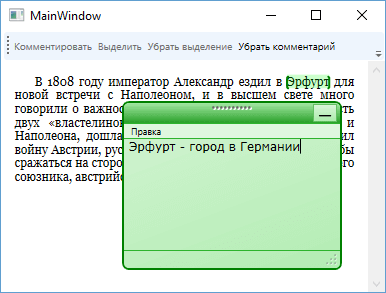
После закрытия приложения наша аннотация будет сохранена в файл и затем при новом открытии программы будет подгружаться в документ.
- Глава 1. Введение в WPF
- Глава 2. XAML
- Глава 3. Компоновка
- Глава 4. Элементы управления
- Обзор элементов управления и их свойств
- Элементы управления содержимым
- Кнопки
- CheckBox и RadioButton
- Всплывающие подсказки ToolTip и Popup
- Контейнеры GroupBox и Expander
- ScrollViewer. Создание прокрутки
- Текстовые элементы управления
- Элементы управления списками
- ListBox
- ComboBox
- ListView
- Создание вкладок и TabControl
- Меню
- ToolBar
- TreeView
- DataGrid
- ProgressBar и Slider
- Работа с датами. Calendar и DatePicker
- Работа с изображениями. Image и InkCanvas
- Глава 5. DependencyObject и свойства зависимостей
- Глава 6. Модель событий в WPF
- Глава 7. Команды
- Глава 8. Кисти
- Глава 9. Ресурсы
- Глава 10. Привязка
- Глава 11. Стили, триггеры и темы
- Глава 12. Приложение и класс Application
- Глава 13. Шаблоны элементов управления
- Глава 14. Работа с данными
- Глава 15. Документы
- Глава 16. Работа с графикой
- Глава 17. Трехмерная графика
- Глава 18. Анимация
- Глава 19. Окна
- Глава 20. Паттерн MVVM
- Глава 21. Взаимодействие с базой данных
- Глава 22. Хостирование приложения и внедрение зависимостей